Excel как да обобщим определени критерии. Финанси в Excel
Еднодневни житейски обстоятелства ви принуждават да овладеете нови софтуерни инструменти за решаване на ежедневни или офис задачи. Дълго и неудобно е да се прави ръчно и вероятността от грешка се увеличава. Затова нека да разгледаме как работи SUMIF в Excel и да покажем примери за употреба.
Синтаксис на функциите и принцип на работа
Възможностите за добавяне са известни на всеки потребител, който е пуснал Excel поне веднъж. SUMIF е логично продължение на основния SUM, чиято разлика е сумиране по условие.
Синтаксисът за SUMIF е както следва:
\u003d SUMIF (обхват, критерий, [обхват на сумиране])където:
- диапазон - списък със стойности, към които ще се прилага ограничението;
- критерий - конкретно състояние;
- сумарен обхват - списък със стойности, които ще бъдат сумирани.
И така, имаме функция с три компонента. Струва си да се отбележи, че последният аргумент може да бъде пропуснат - SUMIF може да работи без обхват на сумиране.
Примери за използване
Нека разгледаме всички възможни ситуации на използване на едноименната функция.
Обща форма
Нека разгледаме един прост пример, за да илюстрираме ползите от използването на SUMIF.
Има таблица, в която са посочени серийният номер, вида на продукта, наименованието, единичната цена и броя на наличните парчета.
Да кажем, че трябва да разберем колко артикула са на склад. Тук всичко е просто - използваме SUM и посочваме желания интервал. Но какво, ако се интересувате от броя на дрехите? Тук на помощ идва SUMIF. Функцията ще изглежда така:
\u003d SUMIF (C3: C12; "дрехи"; F3: F12)където:
- C3: C12 - вид облекло;
- „Дрехи“ е критерий;
- F3: F12 - интервал на сумиране.

В резултат получихме 180. Функцията работи през всички условия, които сме посочили, и дава правилния резултат. Можете също да повторите подобни манипулации за други видове стоки, като смените критерия „дрехи“ на друг.
С множество условия
Тази опция ни е необходима в случаите, когато освен дрехи, се интересуваме и от цената на единица стока. Тези. с изключение на едно условие, можете да използвате две или повече. В този случай трябва да регистрираме малко модифицирана функция - SUMIF. Суфиксът MH означава много условия (поне 2), които сега ще ви покажем. Функцията ще изглежда така:
\u003d СУМИФИ (F3: F12; C3: C12; "дрехи"; E3: E12; 50)където:
- F3: F12 - обхват на сумиране;
- "Дрехи" и 50 - критерии;
- C3: C12 и E3: E12 са диапазоните на типовете продукти и съответно единичните стойности.
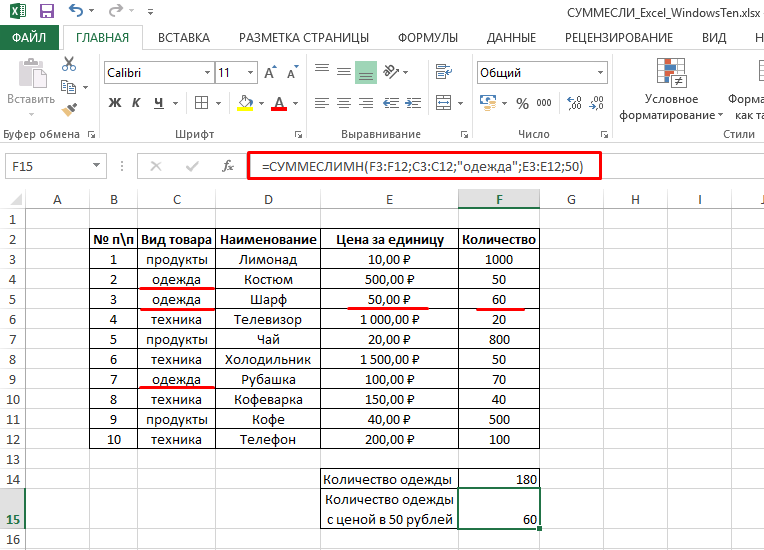
Внимание! Във функцията SUMIFS аргументът за обхвата на сумата се появява в началото на формулата. Бъди внимателен!
С динамично състояние
Има ситуации, когато сме забравили да добавим един от продуктите към масата и трябва да бъде добавен. Ситуацията се спасява от факта, че функциите SUMIF и SUMIFS автоматично се адаптират към промените в данните в таблицата и незабавно актуализират общата стойност.
За да вмъкнете нов ред, трябва да щракнете с десния бутон върху клетката, която ви интересува, и да изберете „Вмъкване“ - „Линия“. 
След това просто въведете новите данни или ги копирайте от друго място. Крайната стойност ще се промени съответно. Подобни трансформации се случват при редактиране или изтриване на редове. 
Тук свършвам. Виждали сте основни примери за използване на функцията SUMIF в Excel. Ако имате някакви препоръки или въпроси - заповядайте в коментарите.
Функция SUMIF. Първият от трите Excel кита. Започвам да преглеждам основните инструменти на любимата ни програма на Microsoft. И разбира се, първо искам да поговоря за най-често използваната си функция („формула“). По-точно функцията SUMIF. Ако нямате представа какво е и как да го използвате - завиждам ви! За мен беше истинско откритие.
Трябваше ли да обобщавате данни за служители или клиенти от голяма таблица, да изберете колко приходи са били за даден артикул? Филтрирахте по фамилия / позиция и след това въведете числата ръчно отделни клетки? Може би са разчитали на калкулатор? И ако има повече от хиляда редове? Как да изчислим бързо?
Това е мястото, където SUMIF е полезен!
Задача1... Има статистика за стоките, градовете и какви показатели са постигнати за тези артикули. Необходимо е да се изчисли: "за колко е продаден артикулът Commodity1? "
Как работи функцията SUMIF в Excel? Преброяване на сумата по стойност
Преди да пристъпим към решението на първия проблем, нека да анализираме от какво се състои функцията SUMIF:
- Обхват. Диапазонът, който съдържа думите за търсене. Задължително. За 1-ва задача колоната Продукт.
- Критерий. Може да се попълни с номер (85), израз ("\u003e 85"), препратка към клетка (B1), функция (днес ()). Определя условието, при което (!) Се обобщават. Всички текстови условия са затворени в кавички ( « ) "\u003e 85". Задължително. За 1-ва задача колона \u003d Продукт1
- Sum_range. Клетки за добавяне, ако се различават от клетките в диапазон. За 1-ва задача колоната Приходи.
И така, нека напишем формулата, като преди това сме въвели аргумента на условието в клетка F3
Не забравяйте да проверите;) Отчете ли? Нали? Глоба!
Как работи функцията SUMIFS в Excel? Изчисляване на сумата по стойности
Тези. изборът трябва да се извърши по два параметъра. За това функцията SUMIF се използва за няколко условия - SUMIF, където редът на запис и броят на аргументите са леко променени.
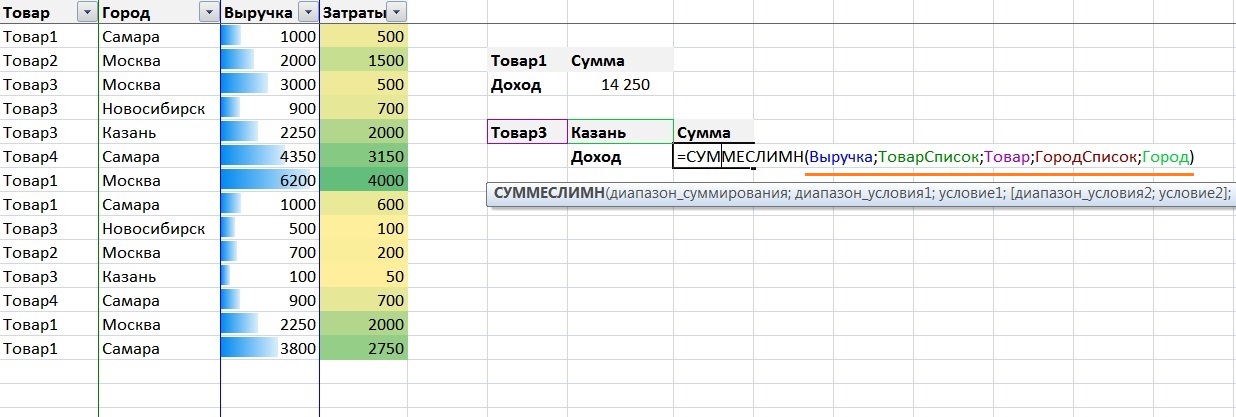
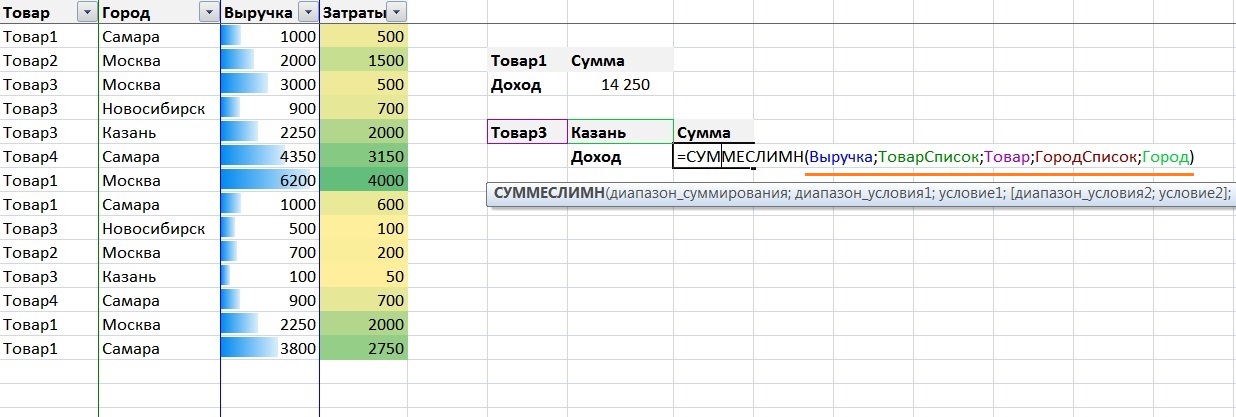
Сега ще разгледаме друга много често използвана функция на Excel - SUMIF.
Нека разгледаме един пример за използване на функцията SUMIF. Да предположим, че в изходните данни имаме таблица за поръчки в различни градове. Всеки ред показва броя на поръчките в определен град на определена дата (коя дата не се интересуваме от тази задача).
Нашата задача е да изчислим сумата на всички поръчки по градове за целия период. С тази задача може лесно да се справите функция на Excel - SUMIF. Както подсказва името, тази функция сумиповтаря стойности ако те отговарят на определени критерии.
SUMIF (диапазон, критерий, сума_диапазон)
В нашия пример трябва да попълним втората таблица вдясно - колоната за сумата на поръчките по градове. Както можете да видите от синтаксиса на функцията SUMIF, ние се нуждаем от три аргумента.
обхват - това е обхватът на сравнение, т.е. масивът, в който ще се сравняват критериите. В нашия пример това е A5: A504 така че когато разтягаме формулата, диапазонът ни не се измества, ще го направим абсолютен, като поставим знака $. Получаваме -$ 5 $: $ 504 $
критерий Е аргумент, който може да бъде посочен като число, израз, текст и т.н., който определя кои клетки да се сумират. В нашия пример критериите са градове.
сума_диапазон - това е диапазонът, който трябва да се обобщи, ако критериите съвпадат. В нашия пример това е диапазонът: B5: B504 , които също ще превърнем в абсолютни $ B $ 5 за удобство: $ B $ 504
Пример за използване на функцията SUMIF
За да разрешите проблема с този пример, напишете следната формула в клетка F5:
SUMIF ($ A $ 5: $ A $ 504; E5; $ B $ 5: $ B $ 504)
Логиката на функцията SUMIF е следната: в диапазона $ A $ 5: $ A $ 504 търси критерий E5 (Санкт Петербург), ако се намира Санкт Петербург, тогава броят на поръчките от този ред се сумира, тоест от диапазона $ B $ 5: $ B $ 504

Това е прост пример за използване на функцията SUMIF, в бъдеще ще разгледаме тази функция по-подробно с примери за използване на тази функция.
Надяваме се, че тази статия е била полезна за вас. Ако имате някакви въпроси, не забравяйте да ги зададете.
Ще бъдем благодарни, ако кликнете +1 и / или харесвам в долната част на тази статия или споделете с приятелите си, като използвате бутоните по-долу.
Благодаря за вниманието.
Функция СУММАе може би най-често използваната. Но понякога се нуждаете от повече гъвкавост, отколкото може да осигури. Функция SUMIF полезно при изчисляване на условни суми. Например може да искате да получите сумата от само отрицателни стойности в диапазон от клетки. Тази статия показва как да използвате функцията SUMIF за условно сумиране използвайки един критерий.
Формулите се основават на таблицата, показана на фиг. 118.1 и конфигуриран за проследяване на акаунти. Колона F съдържа формула, която изважда датата в колона E от датата в колона D. Отрицателно число в колона F означава, че плащането закъснява. Листът използва наименувани диапазони, съответстващи на етикетите на ред 1.
Фигура: 118.1. Отрицателна стойност в колона F показва забавено плащане, сумиращо само отрицателни стойности
Следващата формула връща сумата от отрицателните стойности в колона F. С други думи, тя връща общия брой на просрочените дни за всички сметки (за таблицата на фигура 118.1, формулата връща -63):
\u003d SUMIF (Разлика; ".
Функция SUMIF може да вземе три аргумента. Тъй като пропускате третия аргумент, вторият аргумент (") се отнася до стойности на диапазона Разлика.
Сумирани стойности въз основа на различни диапазони
Следващата формула връща сумата от просрочените обеми на фактури (в колона В): \u003d SUMIF (Разлика; ". Тази формула използва стойности в диапазона Разликаза да се определи дали съответните стойности на диапазона допринасят за сумата Количество.
Сумирани стойности въз основа на сравнение на текст
Следващата формула връща общата сума на фактурата за офиса в Орегон: \u003d SUMIF (Office; "\u003d Oregon"; Сума).
Знакът за равенство не е задължителен. Следната формула дава същия резултат:
За да сумирате сметките за всички офиси с изключение на Орегон, използвайте следната формула:
\u003d SUMIF (Офис; "Орегон"; Сума).
Сумирани стойности въз основа на сравнения на дати
Следната формула връща общата сума за фактури, дължими на или след 10 май 2010 г .:
\u003d SUMIF (Дата; "\u003e \u003d" & ДАТА (2010: 5; 10); Сума).
Имайте предвид, че вторият аргумент на функцията SUMIF е израз. Изразът използва функцията ДАТАТАкойто връща датата. Освен това цитираният оператор за сравнение е обединен (с помощта на & ) с резултата от функцията ДАТАТА.
Следната формула връща общата сума на фактурите, които не са дължими (включително днешните фактури):
\u003d SUMIF (Дата; "\u003e \u003d" & ДНЕС (); Сума).
Острият стоматит при възрастни е заболяване с вирусна етиология, което се среща както при възрастни, така и при деца. IN отскоро Острият херпесен стоматит се разглежда като проява на първична херпесна инфекция с вируса на херпес симплекс в устната кухина. Инкубационният период на заболяването продължава 1-4 дни. Продромалният период се характеризира с увеличаване на подмандибуларните (в тежки случаи, цервикални) лимфни възли. Телесната температура се повишава до 37-41 ° C, отбелязват се слабост, бледност на кожата, главоболие и други симптоми.